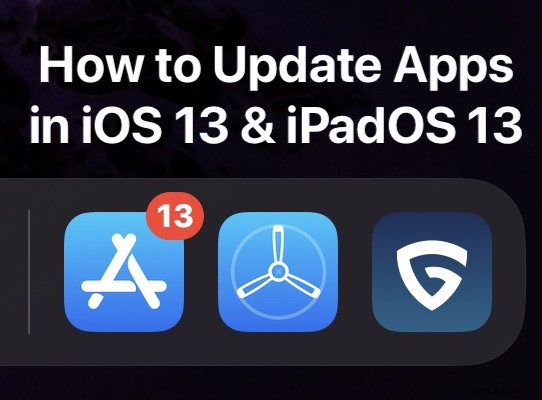
¿Cómo se actualizan las aplicaciones en iPhone con iOS 13 y iPad con iPadOS 13? Es posible que se esté haciendo esta pregunta si abrió la App Store y descubrió que ya no hay una pestaña de "Actualizaciones" desde que actualizó su iPhone, iPad o iPod touch a iOS 13 y iPadOS 13 o posterior.
No se preocupe, aún puede actualizar las aplicaciones en la App Store en iPhone y iPad con las últimas versiones de iOS y iPadOS, solo que la función de actualización de la aplicación ahora se encuentra en una ubicación diferente desde iOS 13 y iPadOS 13 en adelante.
Siga leyendo para saber cómo actualizar aplicaciones en las últimas versiones de iOS y iPadOS para iPhone, iPad y iPod touch.
Cómo actualizar aplicaciones en iPhone y iPad con iOS 13 o iPadOS 13
- Abra la aplicación "App Store" en su iPhone o iPad
- Toque el ícono de perfil de su cuenta en la esquina superior derecha de la App Store, puede tener un indicador de insignia roja
- Desplácese hacia abajo en la pantalla emergente de esta cuenta para encontrar la sección "Actualizaciones disponibles"
- Para actualizar TODAS las aplicaciones instaladas en el iPhone o iPad, toque "Actualizar todo"
- Para actualizar solo aplicaciones específicas, continúe desplazándose hacia abajo para encontrar las aplicaciones que desea actualizar y luego toque "Actualizar"
- Cuando las aplicaciones terminen de actualizarse, salga de la App Store como de costumbre
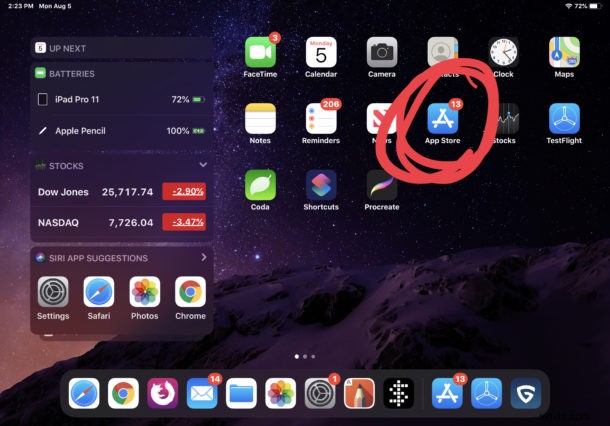
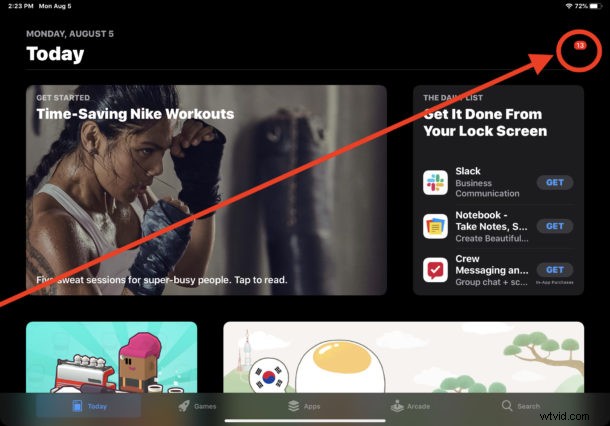
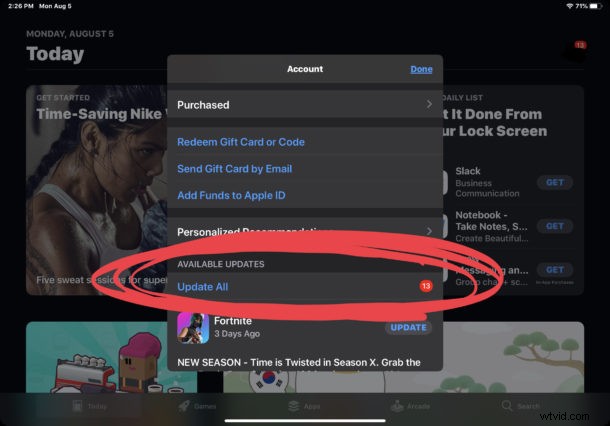
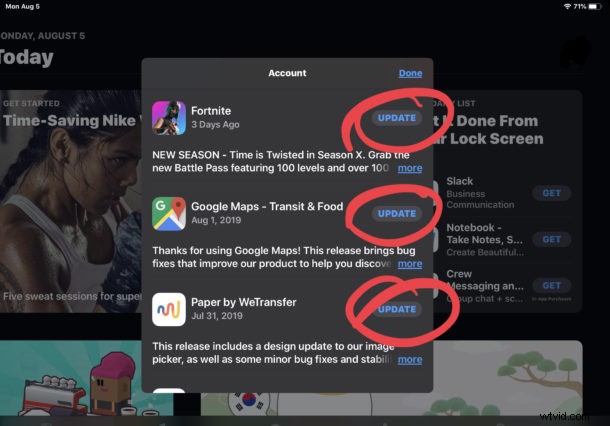
Eso es todo, sus aplicaciones se actualizarán igual que siempre.
¿Adónde fue la pestaña "Actualizaciones" en App Store para iOS 13 y iPadOS 13?
La pestaña Actualizaciones se eliminó de App Store en iOS 13 y iPadOS 13. En su lugar, las Actualizaciones ahora se encuentran dentro de la sección de perfil de la cuenta de App Store, como se muestra en las instrucciones anteriores.
No está del todo claro por qué App Store ya no tiene una pestaña de "Actualizaciones" obvia y de fácil acceso, pero por alguna razón, el proceso de actualización de la aplicación ahora está escondido detrás de la sección Cuentas de la aplicación, que está delineada por el ícono de perfil de cuenta en el esquina superior derecha.
Algunos especulan que la pestaña Actualizaciones de la App Store se eliminó para dejar espacio para promocionar el servicio de juegos Apple Arcade, pero nadie fuera de Apple lo sabe con seguridad.
Si encuentra que este nuevo enfoque para actualizar aplicaciones está más oculto o es confuso, o si olvida actualizar sus aplicaciones con regularidad, o si simplemente desea automatizar el proceso de actualización de las cosas desde la App Store por completo, siempre puede activar en actualizaciones automáticas de aplicaciones en iPhone y iPad con un cambio de configuración también. El uso de actualizaciones automáticas hará lo que parece, actualizará sus aplicaciones automáticamente a medida que se publiquen y sin tener que involucrarse en el proceso de actualización de la aplicación.
